* Ce message fait partie de La vie de l'iPhoneLe bulletin Astuce du jour. S'inscrire. *
Si vous abandonnez votre iPhone, que ce soit de façon permanente ou temporaire, vous devrez désactiver iMessage. Cela est dû à un problème qu'Apple a dû résoudre il y a quelque temps, dans lequel les utilisateurs qui sont passés à un smartphone Android ou à un autre smartphone non iPhone manquaient de textes d'amis qui envoyaient des iMessages. Si vous avez toujours l'iPhone sur lequel vous devez désactiver iMessage, le processus est très rapide et facile. De même, il existe une solution simple même si vous avez déjà vendu ou donné votre ancien iPhone. Si vous êtes passé d'un iPhone à un autre, cela ne devrait pas vous poser de problème. Mais si vous passez (ou prévoyez de passer) à un appareil Android, utilisez cette astuce pour désinscrire votre iPhone d'iMessage avant ou après avoir obtenu votre nouveau smartphone. Voici comment désactiver et désinscrire iMessage sur iPhone.
En rapport: Comment activer iMessage sur iPhone, iPad et Mac (iMessage vs SMS)
Le problème de la désactivation d'iMessage s'est posé il y a quelques années lorsque les utilisateurs qui sont passés à Android ont commencé à manquer les messages envoyés par les contacts. Apple a créé une page d'assistance spéciale Deregister iMessage qui vous permet d'entrer votre numéro de téléphone et un code de vérification pour désactiver rapidement iMessage. Mais si vous avez toujours l'ancien iPhone à l'origine de ce problème, nous désactiverons iMessage directement sur l'appareil.
Si vous envisagez de passer de l'iPhone à un autre smartphone, c'est une bonne idée de suivre ce processus avant vous vous dirigez vers l'opérateur de téléphonie mobile pour acheter ce nouveau téléphone ou activer le nouveau téléphone qui a été livré. En effet, nous avons besoin de la carte SIM de votre iPhone et d'une connexion à un opérateur cellulaire pour désactiver iMessage sur iPhone. Vous vous êtes déjà débarrassé de votre iPhone? Passer Comment désinscrire iMessage sur ordinateur.
Comment désactiver iMessage sur iPhone
Utilisez cette partie si vous avez toujours votre ancien iPhone. Si vous vous êtes déjà débarrassé de votre iPhone, passez à la partie suivante de l'article. Pour désactiver iMessage directement sur iPhone :
- Assurez-vous que la carte SIM est dans votre iPhone. Si vous l'avez déjà supprimé, transférez-le ou utilisez la deuxième partie de cet article pour désinscrire iMessage à la place.
- Assurez-vous que vous êtes connecté à une connexion cellulaire. Si vous n'avez pas encore changé de téléphone, cela ne devrait pas être un problème.
- Ouvrez l'application Paramètres sur votre iPhone.
- Appuyez sur Messages.
- Désactivez iMessage en haut.
- Retournez dans Paramètres et sélectionnez FaceTime.
- Désactivez FaceTime en haut.
Une fois qu'Apple a été informé du problème de la désactivation d'iMessage, il a créé une page dédiée à la désinscription d'iMessage sur votre iPhone. Si vous vous êtes déjà débarrassé de votre iPhone, c'est le moyen de désactiver iMessage à distance.
- Visitez cette page Web: https://selfsolve.apple.com/deregister-imessage/.
- Sous Vous n'avez plus votre iPhone? Vous verrez un endroit pour entrer votre numéro de téléphone. Entrez votre numéro et appuyez sur Envoyer le code.
- Une fois que vous avez reçu le SMS, entrez le code à 6 chiffres pour confirmer la désinscription d'iMessage.
- Appuyez sur Soumettre.
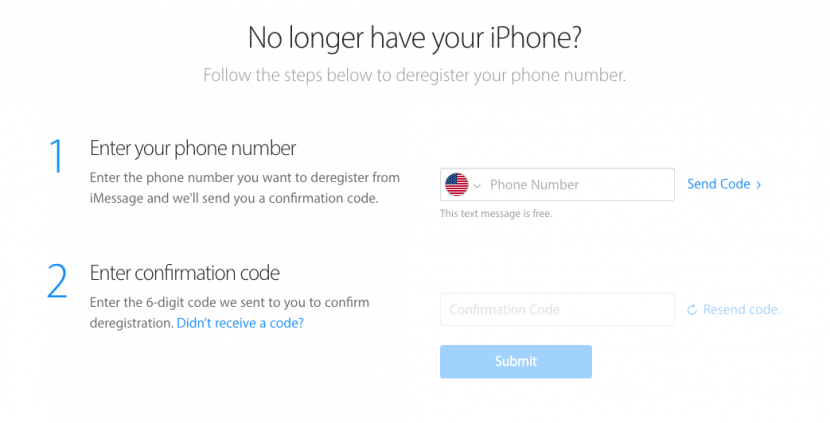
C'est ça! Quelle que soit la méthode que vous avez utilisée, vous avez maintenant désinscrit iMessage de l'iPhone.